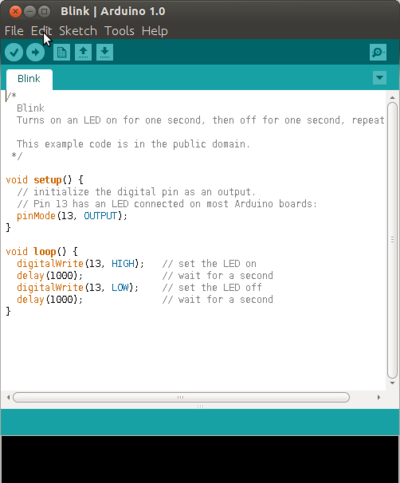Laboratório: Comunicação Serial com Arduíno: mudanças entre as edições
| (12 revisões intermediárias pelo mesmo usuário não estão sendo mostradas) | |||
| Linha 4: | Linha 4: | ||
O '''Arduíno''' é um microcontrolador montado em uma plataforma de prototipagem eletrônica de hardware livre que pode ser utilizado em múltiplas aplicações. O Arduíno é facilmente programável e pode ser utilizado para automação de dispositivos eletrônicos, acionamento de motores e leds, monitoramento de sensores, construção de protótipos de soluções tecnológicas e um mundo de possibilidades. | O '''Arduíno''' é um microcontrolador montado em uma plataforma de prototipagem eletrônica de hardware livre que pode ser utilizado em múltiplas aplicações. O Arduíno é facilmente programável e pode ser utilizado para automação de dispositivos eletrônicos, acionamento de motores e leds, monitoramento de sensores, construção de protótipos de soluções tecnológicas e um mundo de possibilidades. | ||
*'''[[Arduíno]]''' | |||
[ | |||
==Ambiente de desenvolvimento do Arduíno== | ==Ambiente de desenvolvimento do Arduíno== | ||
| Linha 22: | Linha 17: | ||
;Exercício 1: Programa teste para '''piscar um led'''. | ;Exercício 1: Programa teste para '''piscar um led'''. | ||
: '''Software''': Compile e faça o download do programa exemplo '''Examples->Basics->Blink''', disponível na biblioteca de exemplos do ambiente de desenvolvimento do Arduíno. | : '''Software''': Compile e faça o download do programa exemplo '''Examples->Basics->Blink''', disponível na biblioteca de exemplos do ambiente de desenvolvimento do Arduíno. | ||
:'''Hardware''': Conecte um led na porta 13 do Arduíno. '''Atenção!''' Os '''leds''' necessitam de um resistor para limitar a corrente, sob o risco de colocar a saída do Arduíno em curto-circuito | :'''Hardware''': Conecte um led na porta 13 do Arduíno. '''Atenção!''' Os '''leds''' necessitam de um resistor para limitar a corrente, sob o risco de colocar a saída do Arduíno em curto-circuito: | ||
:*http://200.17.101.9/wiki/index.php/Eletr%C3%B4nica#Leds. | |||
:A porta 13 do Arduíno é a única que tem um resistor interno de proteção. | |||
==Comunicação serial no Arduíno== | |||
Ver fundamentos da comunicação serial e paralela: | |||
*[[Comunicação serial e paralela]] | |||
*[http://www.embarcados.com.br/arduino-comunicacao-serial Comunicação serial com Arduíno]/ | |||
;Exercício 2: Programa teste para '''acender e apagar led''' a partir do teclado do computador usando '''comunicação serial via USB'''. | ;Exercício 2: Programa teste para '''acender e apagar led''' a partir do teclado do computador usando '''comunicação serial via USB'''. | ||
:'''Software''': Compile e faça o download do programa exemplo '''Examples-> | :'''Software''': Compile e faça o download do programa exemplo '''Examples->Communication->PhysicalPixel''', disponível na biblioteca de exemplos do ambiente de desenvolvimento do Arduíno. | ||
:'''Hardware''': Conecte um led na porta 13 do Arduíno. | :'''Hardware''': Conecte um led na porta 13 do Arduíno. | ||
:'''Serial Monitor''': Ative e monitor serial disponível na guia '''Tools->SerialMonitor''', o qual captura o que for teclado e envia o caracter ASCII correspondente pela serial USB. | :'''Serial Monitor''': Ative e monitor serial disponível na guia '''Tools->SerialMonitor''', o qual captura o que for teclado e envia o caracter ASCII correspondente pela serial USB. | ||
| Linha 35: | Linha 33: | ||
;Exercício 3: Programa para '''comandar 3 leds''' (vermelho, amarelo e verde) a partir do teclado do computador usando '''comunicação serial via USB'''. | ;Exercício 3: Programa para '''comandar 3 leds''' (vermelho, amarelo e verde) a partir do teclado do computador usando '''comunicação serial via USB'''. | ||
:'''Software''': Modifique o programa '''PhysicalPixel''' para acionar os três leds. | :'''Software''': Modifique o programa '''PhysicalPixel''' para acionar os três leds. | ||
:'''Hardware''': Conecte os leds em três portas digitais do Arduíno. '''Atenção!''' Os '''leds''' necessitam de um resistor para limitar a corrente, sob o risco de colocar a saída do Arduíno em curto-circuito | :'''Hardware''': Conecte os leds em três portas digitais do Arduíno. '''Atenção!''' Os '''leds''' necessitam de um resistor para limitar a corrente, sob o risco de colocar a saída do Arduíno em curto-circuito: | ||
:*[http://200.17.101.9/wiki/index.php/Eletr%C3%B4nica#Leds Resistor de proteção para leds]. | |||
:A porta 13 do Arduíno é a única que tem um resistor interno de proteção. | |||
;Exercício 4: Programa para a '''comunicação serial entre um computador e dois arduínos'''. | ;Exercício 4: Programa para a '''comunicação serial entre um computador e dois arduínos'''. | ||
:'''Software''': Tome como referências o programa '''PhysicalPixel''' e o programa exemplo de comunicação disponível em http://200.17.101.9/wiki/index.php/Ardu%C3%ADno#Comunica.C3.A7.C3. | :'''Software''': Tome como referências o programa '''PhysicalPixel''' e o programa exemplo de comunicação disponível em: | ||
:*[http://200.17.101.9/wiki/index.php/Ardu%C3%ADno#Comunica.C3.A7.C3.A3o_Serial Comunicação serial entre dois Arduínos]. | |||
:O '''computador''' deverá enviar comandos via '''serial USB''' ao '''Arduíno mestre''', e este envia comandos via '''interface serial (pinos 0 e 1)''' para o '''Arduíno Escravo''' visando comandar leds. | |||
:'''Hardware''': Conectar os Arduínos mestre e escravo via serial: '''Tx(mestre) -> Rx(escravo)''' (note que não há necessidade da conexão Tx(escravo) -> Rx(mestre), pois a transmissão é somente em um sentido). Conectar os leds a serem comandados no Arduíno escravo. | :'''Hardware''': Conectar os Arduínos mestre e escravo via serial: '''Tx(mestre) -> Rx(escravo)''' (note que não há necessidade da conexão Tx(escravo) -> Rx(mestre), pois a transmissão é somente em um sentido). Conectar os leds a serem comandados no Arduíno escravo. | ||
Edição atual tal como às 17h57min de 18 de junho de 2015
Laboratório: Comunicação Serial com Arduíno
Arduíno
O Arduíno é um microcontrolador montado em uma plataforma de prototipagem eletrônica de hardware livre que pode ser utilizado em múltiplas aplicações. O Arduíno é facilmente programável e pode ser utilizado para automação de dispositivos eletrônicos, acionamento de motores e leds, monitoramento de sensores, construção de protótipos de soluções tecnológicas e um mundo de possibilidades.
Ambiente de desenvolvimento do Arduíno
O ambiente de desenvolvimento de software do Arduíno usa uma linguagem de programação própria, baseada na linguagem C.
Os programas fonte são identificados pela extensão .ino.
A própria IDE do Arduíno apresenta vários exemplos de aplicações e programas que ajudam quem está iniciando a programá-lo.
- Exercício 1
- Programa teste para piscar um led.
- Software: Compile e faça o download do programa exemplo Examples->Basics->Blink, disponível na biblioteca de exemplos do ambiente de desenvolvimento do Arduíno.
- Hardware: Conecte um led na porta 13 do Arduíno. Atenção! Os leds necessitam de um resistor para limitar a corrente, sob o risco de colocar a saída do Arduíno em curto-circuito:
- A porta 13 do Arduíno é a única que tem um resistor interno de proteção.
Comunicação serial no Arduíno
Ver fundamentos da comunicação serial e paralela:
- Exercício 2
- Programa teste para acender e apagar led a partir do teclado do computador usando comunicação serial via USB.
- Software: Compile e faça o download do programa exemplo Examples->Communication->PhysicalPixel, disponível na biblioteca de exemplos do ambiente de desenvolvimento do Arduíno.
- Hardware: Conecte um led na porta 13 do Arduíno.
- Serial Monitor: Ative e monitor serial disponível na guia Tools->SerialMonitor, o qual captura o que for teclado e envia o caracter ASCII correspondente pela serial USB.
- Exercício 3
- Programa para comandar 3 leds (vermelho, amarelo e verde) a partir do teclado do computador usando comunicação serial via USB.
- Software: Modifique o programa PhysicalPixel para acionar os três leds.
- Hardware: Conecte os leds em três portas digitais do Arduíno. Atenção! Os leds necessitam de um resistor para limitar a corrente, sob o risco de colocar a saída do Arduíno em curto-circuito:
- A porta 13 do Arduíno é a única que tem um resistor interno de proteção.
- Exercício 4
- Programa para a comunicação serial entre um computador e dois arduínos.
- Software: Tome como referências o programa PhysicalPixel e o programa exemplo de comunicação disponível em:
- O computador deverá enviar comandos via serial USB ao Arduíno mestre, e este envia comandos via interface serial (pinos 0 e 1) para o Arduíno Escravo visando comandar leds.
- Hardware: Conectar os Arduínos mestre e escravo via serial: Tx(mestre) -> Rx(escravo) (note que não há necessidade da conexão Tx(escravo) -> Rx(mestre), pois a transmissão é somente em um sentido). Conectar os leds a serem comandados no Arduíno escravo.
--Evandro.cantu (discussão) 10h48min de 12 de junho de 2014 (BRT)